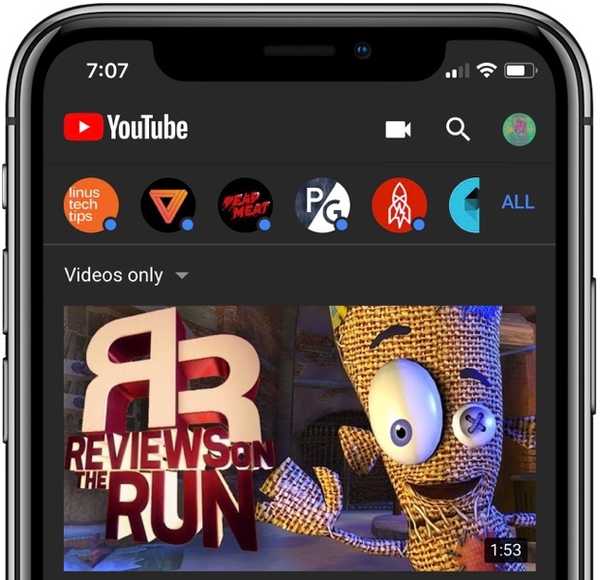De nombreuses applications que vous utilisez sur votre iPhone tapent sur votre position pour fournir des services ou des données en fonction de votre emplacement. Alors que tout se passe en arrière-plan, toutes ces applications utilisent en fait vos coordonnées GPS sur iPhone pour localiser votre emplacement de la manière la plus précise.
Alors qu'un utilisateur moyen n'aura jamais à gérer les coordonnées GPS, savoir comment les obtenir et les comprendre peut être utile pour certains - je pense aux personnes en plein air ou aux passionnés de géocachette, par exemple. Si vous êtes une de ces personnes, ou si vous voulez simplement apprendre quelque chose de nouveau, lisez la suite car nous expliquons comment afficher les coordonnées GPS sur iPhone.
Quelles sont les coordonnées GPS?
Les coordonnées GPS sont déterminées par la latitude et la longitude d'un emplacement donné. À toutes fins utiles, nous dirons simplement que la coordonnée de latitude est un point par rapport à l'équateur, et la longitude est un point par rapport au méridien du British Royal Observatory à Greenwich, au Royaume-Uni. Pour plus de détails à ce sujet, reportez-vous à l'article détaillé de Wikipedia sur le sujet.
Comment afficher la latitude et la longitude d'un emplacement dans Apple Maps
Vous n'avez besoin d'aucune application tierce pour afficher les données de latitude et de longitude d'un emplacement sur iPhone. Vous pouvez le faire simplement avec l'application Maps par défaut.
Pour afficher vos coordonnées CPS actuelles, lancez l'application Maps, appuyez sur la flèche de localisation dans le coin supérieur droit de l'écran, puis appuyez sur le point bleu, qui représente votre position. Glissez vers le haut sur l'écran et vous devriez voir vos coordonnées GPS. Malheureusement, vous ne pouvez pas copier ces coordonnées, mais nous verrons ci-dessous comment vous pouvez réellement les copier à l'aide d'une autre application.

Pour afficher les coordonnées GPS de n'importe quel emplacement, appuyez et maintenez votre doigt sur l'écran pour ajouter un marqueur à l'emplacement souhaité, balayez vers le haut sur le panneau d'informations et vous serez présenté avec la latitude et la longitude de l'emplacement, entre autres informations.
Afficher la latitude, la longitude et l'altitude d'un emplacement dans l'application Compass
Il existe une autre application préinstallée sur votre iPhone que vous pouvez utiliser pour voir vos coordonnées: c'est l'application Compass. L'inconvénient de cette application est que vous ne pouvez voir que les coordonnées de votre emplacement actuel. L'avantage est que vous pouvez réellement copier les coordonnées GPS sur iPhone et les coller dans une autre application, ou les partager avec quelqu'un.
Pour afficher vos coordonnées de latitude, longitude et altitude dans l'application Compass, lancez-la simplement et recherchez les données en bas.

Pour copier ces données, appuyez et maintenez votre doigt dessus jusqu'à ce que vous voyiez le bouton Copier. Appuyez sur Copier, et à partir de là, vous pouvez le coller dans n'importe quelle application.
Afficher les coordonnées GPS sur iPhone dans Google Maps
Si les applications stock Maps ou Compass ne sont pas votre destination, et que vous préférez Google Maps, vous pouvez également récupérer les coordonnées GPS d'un emplacement à partir de cette application..
Lancez Google Maps sur votre iPhone, puis appuyez et maintenez votre doigt pour déposer une épingle sur l'écran (notez que vous ne pouvez afficher les données GPS qu'en déposant une épingle). Balayez vers le haut sur le volet d'informations, et les données de latitude et de longitude devraient y être facilement accessibles.

Vous pouvez appuyer et maintenir votre doigt sur les coordonnées GPS pour les copier dans le presse-papiers.
Comment trouver un emplacement en fonction de ses coordonnées GPS
Supposons maintenant que vous ayez les coordonnées GPS d'un emplacement mais que vous souhaitiez savoir où se trouve cet emplacement. Vous pouvez simplement coller ces coordonnées dans l'application Maps ou dans Google Maps, et il vous montrera cet emplacement.

À partir de là, vous pouvez par exemple obtenir un itinéraire vers cet emplacement ou simplement mieux comprendre où il se trouve..